Heim >Backend-Entwicklung >Python-Tutorial >Praktische Schritte zur Verwendung des Python-Entwicklungstools Ulipad
Praktische Schritte zur Verwendung des Python-Entwicklungstools Ulipad
- 高洛峰Original
- 2017-03-22 13:42:551640Durchsuche
Einführung
UliPad ist ein leichtgewichtiger Python-Editor, ein orientierter und flexibler Programmierer, der von Chinesen entwickelt wurde. Es ist wie ein Browser, und der Code führt automatisch viele Funktionen aus, z. B. HTML-Viewer, Verzeichnisbrowser, Assistent usw.
Download und Installation
Download-Adresse: https://pypi.python.org/pypi/UliPad
Installation, kinderleicht, einfach weitermachen
Konfiguration
Nach der Installation doppelklicken Sie zum Starten und fahren Sie dann Schritt für Schritt mit der folgenden Konfiguration fort.
1. Datei>Verzeichnissuche, damit wir das Verzeichnis auf der linken Seite sehen können, um die Skriptverwaltung zu erleichtern. Das endgültige Rendering ist wie folgt:
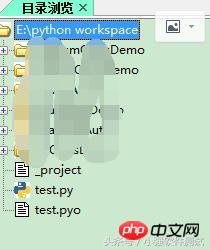
2 . Bearbeiten >Parameter>Python>Python-Interpreter festlegen>Hinzufügen>Wählen Sie pythonw.exe unter dem Pfad aus, in dem Sie Python lokal installiert haben, füllen Sie das Beschreibungsfeld mit einem beliebigen Namen aus und speichern Sie es wie folgt:
PS: Ich verwende hier Python3
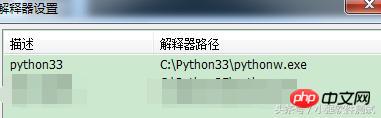
3. Geben Sie die Konfiguration im Ulipad-Installationsverzeichnis ein. Wenn Sie die Python-Vorlage konfigurieren möchten, können Sie template.python ändern .-Datei habe ich beispielsweise wie folgt optimiert, sodass sie jedes Mal angezeigt werden kann, wenn Sie eine neue py-Datei erstellen.
PS: Die Kommentare in der Vorlage unterstützen vorerst kein Chinesisch und es werden verstümmelte Zeichen angezeigt

4 Sie können auch festlegen Schriftart und andere Formate. Dies hängt von Ihren persönlichen Bedürfnissen ab, ganz einfach, wie unten gezeigt:
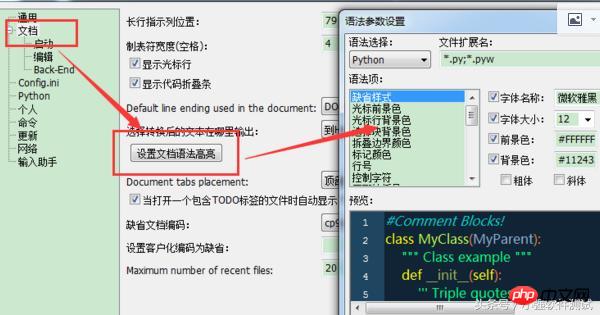
5. Das Layout des Fensters kann im Menü „Fenster“ angepasst werden ", Sie werden es verstehen, nachdem Sie es selbst ausprobiert haben
6. Sie können auch einige Plug-Ins installieren. Es ist sehr einfach. Folgen Sie einfach dem Bild unten. Es ist völlig narrensicher
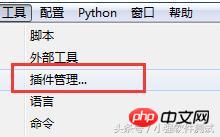
Verwenden Sie
und klicken Sie unter dem neuen Dateisymbol auf Python. Sie können eine Py-Datei erstellen, dann den Codeinhalt eingeben und dann F5 drücken, um die Ergebnisse auszuführen die Konsole unten. Der Effekt ist wie folgt
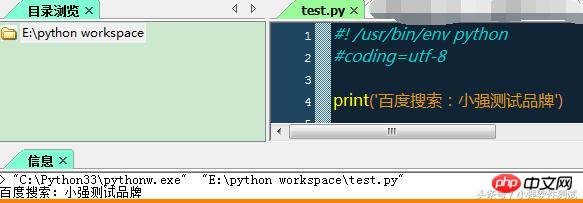
Das obige ist der detaillierte Inhalt vonPraktische Schritte zur Verwendung des Python-Entwicklungstools Ulipad. Für weitere Informationen folgen Sie bitte anderen verwandten Artikeln auf der PHP chinesischen Website!

